
Inštalácia systému Windows 7 z jednotky Flash nefunguje, pomoc, preskúmala som všetko, čo môžem na internete, nemám jednotku DVD, žijem v oblasti, nemám nikoho, kto by som požiadal o radu a musím sa pripraviť na skúšky, nikto mi nenapísal. Takže, nič viac, nič menej, skúsme pomôcť, a tí netrpezlivejší si môžu prečítať tip na konci článku, ktorý pomohol nášmu dievčaťu nainštalovať operačný systém..
Nainštalujte systém Windows 7 z jednotky USB Flash
Začnime od začiatku, prečo ty a ja môžeme zlyhať.
- Po prvé, je ťažké porozumieť dievčaťu, nemá disk DVD, nemusí byť v netbooku, takmer všetky netbooky podporujú zavádzanie zo zariadenia USB a jednoducho nemôže zmeniť prioritu načítania z pevného disku na jednotku USB flash, potom si prečítame naše články Stiahnutie z jednotky USB Flash BIOS a ďalšie Ako dať boot z flash disku. Alebo má jednoduchý počítač bez jednotky a nainštalovaná základná doska nepodporuje zavádzanie zo zariadenia USB, ale dúfajme, že nie všetko je také tragické.
- Raz som videl, ako používateľ bez riadnej skúsenosti nainštalovaný Windows 7 z jednotky Flash do vášho netbooku. Zlyhal po neúspechu, pretože sa ukázalo neskôr z dôvodu zle pripravenej distribúcie systému Windows 7 na jeho jednotke USB Flash, prečítame si, ako vytvoriť spúšťaciu jednotku systému Windows 7, ktorá podrobne popisuje, ako pripraviť distribúciu systému Windows 7 na jednotke USB Flash deviatimi jednoduchými a bezplatnými spôsobmi..
- Používajte iba originálne verzie systému Windows 7 od spoločnosti Microsoft a zbavte sa mnohých problémov. Rovnaká vec môže byť aj na samotnom disku Flash, ak je veľa rokov starý, skúste ho vymeniť. Proces inštalácie systému Windows 7 zo samotnej jednotky USB Flash sa nelíši od zvyčajného postupu, prečítajte si článok Inštalácia systému Windows 7.
- Skúste tiež zmeniť port USB, do ktorého vložíte jednotku USB Flash. Odporúčame vám použiť port, ktorý sa nachádza priamo na základnej doske, prečítajte si Prečo počítač nevidí jednotku USB Flash?
- Jednotka Flash musí mať kapacitu najmenej 4 GB, všetky vaše súbory z nej musia byť najprv skopírované na bezpečné miesto, pretože bude naformátované.
Mali by ste tiež pripraviť svoju netbook na inštaláciu systému Windows 7 z jednotky flash, z oblasti, do ktorej budete inštalovať operačný systém, musíte tiež skopírovať všetky údaje na odľahlé miesto, bude naformátované ako jednotka flash. - Priatelia, ak máte nový počítač, prenosný počítač, netbook s portmi USB 2.0 a USB 3.0 a rozhodli ste sa naň nainštalovať systém Windows 7 z bootovacej jednotky USB Flash, musíte vedieť, že do portu USB 2.0 musíte vložiť jednotku USB Flash, pretože systém Windows 7 nepodporuje USB 3.0 (porty sú obvykle tieňované modro). Ak do portu USB 3.0 vložíte zavádzaciu jednotku USB Flash, inštalácia systému Windows 7 sa skončí touto chybou.
„Požadovaný ovládač pre optickú jednotku nebol nájdený. Ak máte s týmto ovládačom disketu, CD, DVD alebo USB flash disk, vložte toto médium.“ - Možno vás budú zaujímať aj ďalšie zaujímavé články: Ako vytvoriť jednotku s viacerými operačnými systémami obsahujúcu tri operačné systémy: Windows XP, Windows 7, Windows 8 a Ako vytvoriť jednotku s viacerými operačnými systémami obsahujúcu niekoľko operačných systémov a viac programov.
A konečne, spôsob vytvorenia zavádzacieho USB flash disku so systémom Windows 7 v štyroch krokoch od spoločnosti Microsoft, nástroja na stiahnutie USB / DVD systému Windows 7, táto metóda nie je v článku na našom webe „Ako vytvoriť zavádzací USB disk Windows 7“.
Stiahnite si nástroj pomocou priameho odkazu Windows 7 USB / DVD Download Tool, mimochodom, môže tiež vytvoriť inštalačný DVD disk.
Vyžaduje Microsoft .NET Framework 2.0 (stiahnuť)
Spustite program, potom kliknite na tlačidlo Prehľadávať a zadajte obrazový súbor ISO 7 systému Windows 7
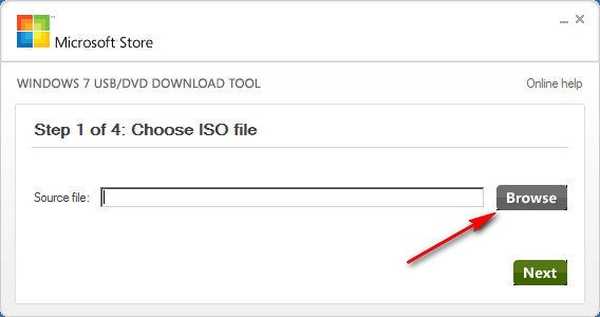
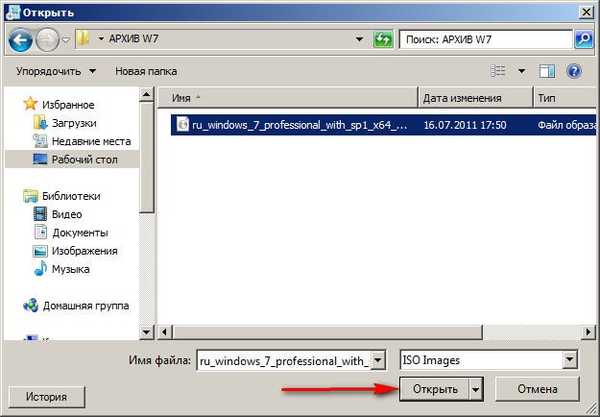 Ďalej kliknite na Ďalej.
Ďalej kliknite na Ďalej. 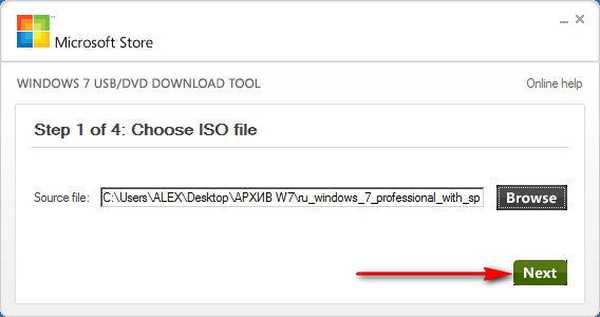 Kliknutím na zariadenie USB vytvorte zavádzaciu jednotku USB Flash
Kliknutím na zariadenie USB vytvorte zavádzaciu jednotku USB Flash 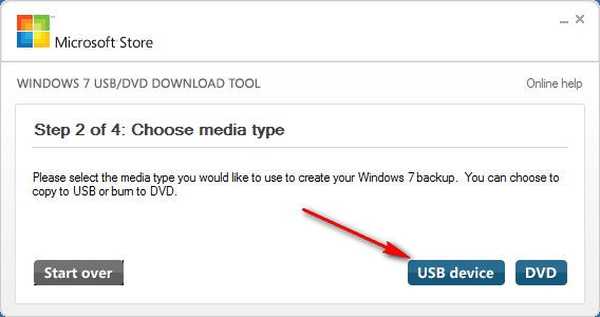
Kliknite na tlačidlo Začať kopírovať
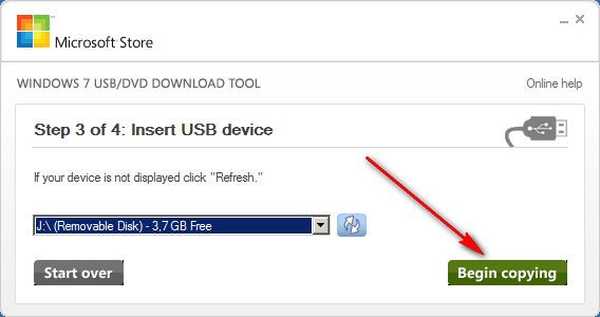
Čakáme na koniec procesu a
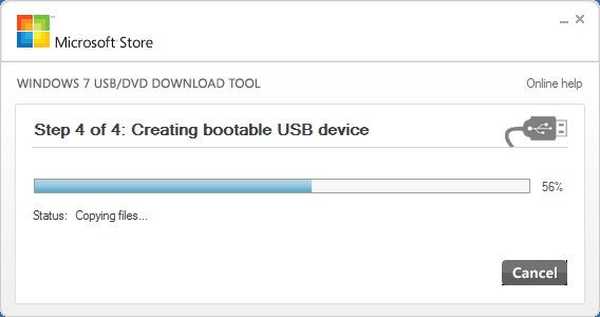 bootovací disk Flash so systémom Windows 7 v našich rukách
bootovací disk Flash so systémom Windows 7 v našich rukách 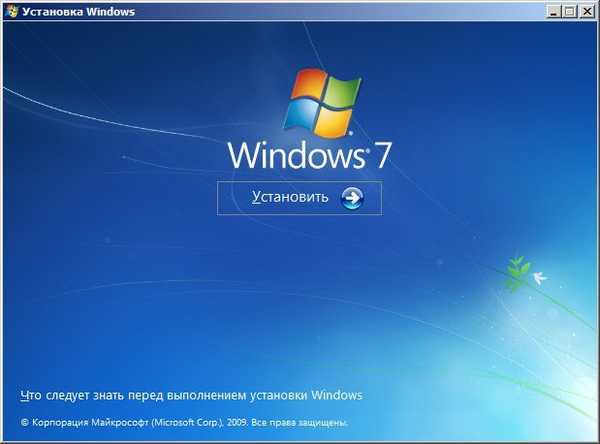 To bola táto metóda, ktorá pomohla nášmu dievčaťu vytvoriť zavádzaciu jednotku USB Flash a nainštalovať systém Windows 7.
To bola táto metóda, ktorá pomohla nášmu dievčaťu vytvoriť zavádzaciu jednotku USB Flash a nainštalovať systém Windows 7. Značky pre článok: Windows 7 Nainštalujte Windows Flash











